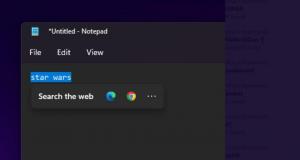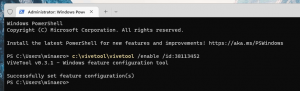Winaero Tweaker 0.5 foi lançado, traz melhorias significativas
O Winaero Tweaker 0.5 já foi lançado. Esta nova versão vem com muitas mudanças de que você certamente gostará. Trabalhei muito para incorporar as mudanças de acordo com o feedback que recebi. Vamos ver o log de alterações do aplicativo em detalhes.
Propaganda
A principal mudança há muito esperada é a fusão deste Tweaker para PC. Agora você poderá personalizar as pastas que aparecem dentro da pasta Este PC / Computador no Explorador de Arquivos usando o Winaero Tweaker. Você pode remover qualquer pasta predefinida como Desktop, Vídeos, etc, e adicionar QUALQUER pasta personalizada que desejar.

Além disso, você pode adicionar locais de shell às pastas Este PC / Computador. Por exemplo, você pode adicionar o Action Center, a pasta Godmode (All Tasks), qualquer miniaplicativo do Painel de Controle e assim por diante. Isso melhora a facilidade de acesso a vários itens do File Explorer.
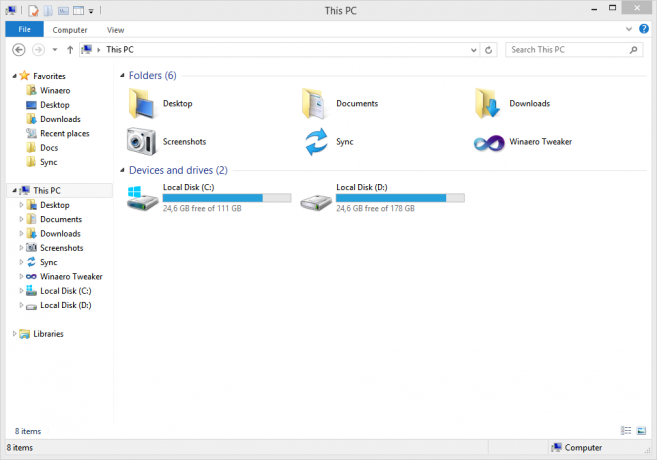
Para acessar essas opções, vá para Aparência \ Personalizar as pastas deste PC (ou Personalizar as pastas do computador, no Windows 7).
Como esse recurso também oferece suporte ao Windows 7, você poderá adicionar pastas personalizadas dentro da pasta Computador no Windows 7 e fazer com que o Explorer se pareça com o Windows 10 ou Windows 8. Isso é muito útil.
Na verdade, eu reutilizei o código deste Tweaker para PC apenas parcialmente. A maior parte do código foi quase completamente reescrita. Agora as pastas serão adicionadas por usuário, ele não realiza mudanças de propriedade do registro e funciona mais rápido e é mais estável.
Nota: as personalizações deste Tweaker para PC não são compatíveis com o Winaero Tweaker:
- Você não verá as pastas adicionadas por meio deste Tweaker para PC no Winaero Tweaker.
- Você não poderá restaurar itens removidos usando este Tweaker para PC usando a nova opção do Winaero Tweaker. Para migrar adequadamente do Tweaker deste PC para o Winaero Tweaker, pressione Redefinir padrões no Tweaker deste PC e, a seguir, personalize suas pastas usando o Winaero Tweaker.
Outros novos recursos incluem:
A habilidade de desativar ícone de sobreposição de setas azuis com um clique, conforme solicitado pelos usuários. Tivemos um bom artigo sobre esse truque aqui: Desative o ícone de setas azuis em pastas e arquivos no Windows 10.
Vá para Aparência - Ícone de sobreposição compactado para desabilitar esses ícones. Uma vez que esses ícones são mostrados apenas no Windows 10, esta opção do Winaero Tweaker está acessível apenas no Windows 10.
Faça isso para todos os itens atuais

Usando esta opção, você pode habilitar a caixa de seleção "Fazer isso para todos os itens atuais" por padrão na caixa de diálogo de conflito de operação de arquivo. Essa caixa de seleção está presente na caixa de diálogo de confirmação de copiar / mover arquivo ou na caixa de diálogo de resolução de conflito. O artigo a seguir descreve o ajuste em detalhes: Defina a caixa de seleção Faça isso para todos os itens atuais por padrão na caixa de diálogo de cópia do Windows 10.
Esta opção funciona no Windows 10, Windows 8 e Windows 7.
Tempo limite de chkdsk na inicialização
Se a partição da unidade de disco foi marcada como suja devido a um desligamento impróprio ou devido a corrupção ou setores defeituosos, o Chkdsk é executado automaticamente enquanto o Windows está inicializando para corrigir quaisquer erros da unidade. Aqui você pode definir o tempo limite antes que o Chkdsk inicie e o texto "Pressione qualquer tecla para cancelar ..." desapareça. Assim, você terá algum tempo para cancelar a verificação do disco.
Mais detalhes sobre esse ajuste podem ser encontrados AQUI.
Esta opção está disponível no Windows 10, Windows 8 e Windows 7.
O Winaero Tweaker também vem com uma correção de bug. Em telas de alto DPI, a barra de ferramentas fica bagunçada. Eu consertei esse problema.
Além disso, os itens no painel esquerdo do Winaero Tweaker agora são classificados por ordem alfabética. Isso torna a aparência mais agradável e você pode encontrar o item necessário mais rapidamente.
Baixe o Winaero Tweaker | A lista de recursos do Winaero Tweaker | Winaero Tweaker FAQ